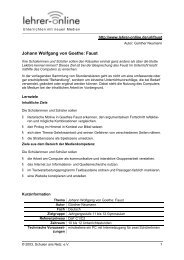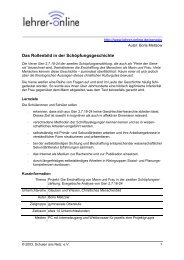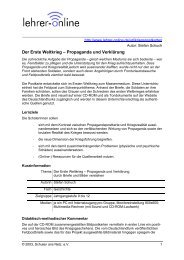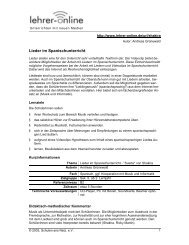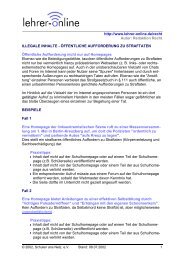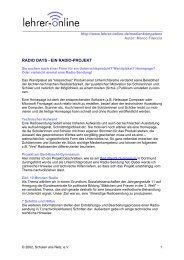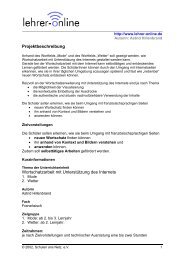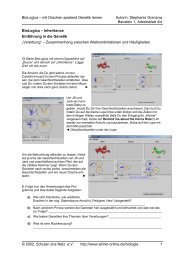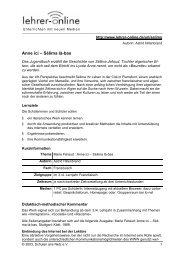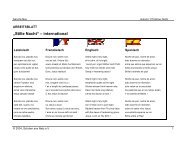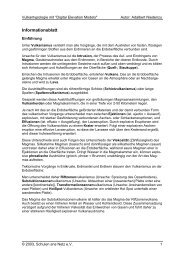Sie erstellen eine Gliederung - Lehrer-Online
Sie erstellen eine Gliederung - Lehrer-Online
Sie erstellen eine Gliederung - Lehrer-Online
Sie wollen auch ein ePaper? Erhöhen Sie die Reichweite Ihrer Titel.
YUMPU macht aus Druck-PDFs automatisch weboptimierte ePaper, die Google liebt.
http://www.lehrer-online.de/medienkompetenz<br />
Autor: Dr. Peter Kührt<br />
Anleitung zur Erstellung und Durchführung multimedialer Präsentationen<br />
Multimediale Präsentationen verknüpfen im Idealfall Text, Bild und Ton. Doch wie kombiniert<br />
man am besten die verschiedenen Medien, um <strong>eine</strong> Präsentation wirkungsvoll zu gestalten?<br />
Dieser Beitrag gibt hilfreiche Tipps zur Erstellung und Durchführung multimedialer<br />
Präsentationen.<br />
Alle verwendeten Text-, Bild- und Tonelemente dienen dazu, die Aussagen <strong>eine</strong>s Vortrages<br />
zu verdeutlichen, verständlich zu machen und zu bekräftigen.<br />
Präsentationen mittels Computer und Overhead-Display oder Video-Beamer können mit<br />
allen gängigen EDV-Programmen durchgeführt werden (Word, Excel, PowerPoint), aber<br />
auch mit Internetseiten (HTML-Seiten). Internetseiten müssen nicht im Internet verfügbar<br />
sein, sie können vielmehr auch offline auf jedem Rechner und in jedem Intranet verwendet<br />
werden. HTML-Seiten sind zudem unabhängig von der Computeroberfläche (z. B. Windows)<br />
und können auf jedem Rechner aufgerufen werden, der über <strong>eine</strong>n Browser verfügt.<br />
<strong>Sie</strong> <strong>erstellen</strong> <strong>eine</strong> <strong>Gliederung</strong><br />
Vor Beginn der Präsentation kann <strong>eine</strong> Auftaktseite mit <strong>eine</strong>m Zitat, <strong>eine</strong>r statistischen<br />
Aussage, <strong>eine</strong>r Behauptung oder <strong>eine</strong>m Startbild (Logo, Grafik, Foto) vorgeschaltet werden.<br />
Mit dieser Auftaktseite oder dem Startbild könnte man den Vortrag auch wieder beenden.<br />
Multimediale Präsentationen sollten mit <strong>eine</strong>r <strong>Gliederung</strong>sseite beginnen, die <strong>eine</strong>n Überblick<br />
über Ihren Vortrag gibt, indem sie alle Themen und die Verweise ("Links") auf die<br />
Unterdokumente enthält.<br />
<strong>Gliederung</strong>sseite und alle anderen verwendeten Text-, Bild- und Tondateien sollten<br />
möglichst einheitlich gestaltet sein, damit die Präsentation durchgängig, zusammengehörig<br />
und "wie aus <strong>eine</strong>m Guss" erscheint.<br />
Wenn <strong>Sie</strong> Word oder Excel als Präsentationsmedium verwenden, muss "Ansicht - Ganzer<br />
Bildschirm" eingestellt sein.<br />
Im Idealfall umfasst <strong>eine</strong> multimediale Präsentation etwa sechs miteinander verlinkte<br />
Internetseiten (<strong>eine</strong> Vorschaltseite, <strong>eine</strong> <strong>Gliederung</strong>sseite, vier Unterseiten) mit einheitlichem<br />
Layout und klarer Navigation.<br />
<strong>Sie</strong> planen den Vortragsinhalt<br />
<strong>Sie</strong> haben nun <strong>eine</strong> Reihe von Internet-Seiten (oder auch Word-, Excel- oder PowerPoint-<br />
Dateien) mit <strong>eine</strong>r <strong>Gliederung</strong>sseite erstellt. Gehen <strong>Sie</strong> nun die einzelnen Seiten in der<br />
richtigen Reihenfolge noch einmal in Gedanken durch! Überlegen <strong>Sie</strong>, was <strong>Sie</strong> zu den<br />
einzelnen Seiten sagen könnten, was wichtig ist und was unwichtig ist. Machen <strong>Sie</strong> sich<br />
Stichworte!<br />
Bevor <strong>Sie</strong> sich um einzelne Vortragspassagen kümmern, müssen <strong>Sie</strong> entscheiden, ob der<br />
Vortrag insgesamt stimmig ist, oder ob <strong>Sie</strong> an den Internetseiten, an der Reihenfolge der<br />
Seiten, an Überschriften oder <strong>Gliederung</strong>spunkten noch etwas ändern müssen.<br />
© 2002, Schulen ans Netz. e.V. 1
http://www.lehrer-online.de/medienkompetenz<br />
Autor: Dr. Peter Kührt<br />
Wenn Ihnen der Vortrag insgesamt stimmig vorkommt, gehen <strong>Sie</strong> Ihre Präsentation Seite für<br />
Seite durch. Schreiben <strong>Sie</strong> sich auf, was <strong>Sie</strong> zu jeder Seite sagen möchten. Notieren <strong>Sie</strong><br />
sich auch, auf welche Teile der jeweiligen Internetseite sich Ihr Vortrag bezieht, welche<br />
Ansicht der Seite zu sehen sein soll.<br />
Verweisen <strong>Sie</strong> nur allgemein auf die Seite oder sollen die Zuhörer auf der Seite selbst etwas<br />
lesen? Dann muss die richtige Stelle zu sehen sein. <strong>Sie</strong> müssen dem Zuhörer Zeit lassen.<br />
Unter Umständen sollte er durch <strong>eine</strong>n Zeiger (Maus, Zeigestock) auf die Stelle verwiesen<br />
werden.<br />
<strong>Sie</strong> <strong>erstellen</strong> <strong>eine</strong>n schriftlichen Leitfaden<br />
Nicht die Internetseiten, sondern Ihr Vortrag ist das Wesentliche!<br />
Auch wenn sich Ihre Präsentation auf ein Gerüst von Internetseiten, Bildern, Grafiken und<br />
Word-Dokumenten stützt, über den Erfolg der Präsentation entscheiden nur <strong>Sie</strong> und Ihr<br />
Vortrag!<br />
Bedenken <strong>Sie</strong> daher Folgendes:<br />
Was wollen <strong>Sie</strong> Ihren Zuhörern mitteilen, zeigen, vermitteln, mit auf den Weg geben? Was ist<br />
für <strong>Sie</strong> das Interessante an den von Ihnen ausgewählten Seiten und Grafiken? Was ist Ihre<br />
Botschaft („Message“)? Welche Informationen, Ideen oder Gedankenschlüsse wollen <strong>Sie</strong><br />
den Zuhörern „mit nach Hause geben“?<br />
<strong>Sie</strong> fertigen <strong>eine</strong>n stichwortartigen Vortrags-Leitfaden an:<br />
• Was wollen <strong>Sie</strong> zu welchem Text oder Bild sagen?<br />
• Was soll der Betrachter selbst lesen? <strong>Sie</strong> müssen darauf hinweisen und ruhig sein!<br />
• Welche Internetseite soll an welcher Stelle Ihres Vortrages zu sehen sein? (Wie<br />
verständigen <strong>Sie</strong> sich mit Ihrem Partner?)<br />
• Soll am Anfang oder Ende ein Bild stehen?<br />
• Wollen <strong>Sie</strong> <strong>eine</strong> Grafik mehrmals zeigen?<br />
• Wollen <strong>Sie</strong> am Ende Ihrer Präsentation noch einmal kurz zusammenfassen?<br />
© 2002, Schulen ans Netz. e.V. 2
http://www.lehrer-online.de/medienkompetenz<br />
Autor: Dr. Peter Kührt<br />
So wird Ihr Vortrag abwechslungsreich<br />
• Es ist anstrengend, <strong>eine</strong>m Menschen über Minuten zuzuhören und die Informationen der<br />
Leinwand aufzunehmen. Machen <strong>Sie</strong> daher zwischendurch auch einmal <strong>eine</strong> Pause.<br />
• Verwenden <strong>Sie</strong> unterschiedliche Medien. Lesen <strong>Sie</strong> <strong>eine</strong>n Artikel aus dem Grundgesetz<br />
oder <strong>eine</strong> Passage aus dem Schulbuch vor! Hängen <strong>Sie</strong> Plakate auf! Zeigen <strong>Sie</strong> <strong>eine</strong><br />
Internetseite mit nur <strong>eine</strong>m Bild und sonst nichts! Zeigen <strong>Sie</strong> <strong>eine</strong> Internetseite mit nur<br />
drei Stichpunkten und sonst nichts.<br />
• Wenn <strong>Sie</strong> in <strong>eine</strong>r Gruppe arbeiten, lassen <strong>Sie</strong> mehrere Gruppenmitglieder sprechen,<br />
aber nur kurz ! Auch hierfür werden Ihre Zuhörer dankbar sein!<br />
<strong>Sie</strong> kümmern sich um die technische Vorbereitung<br />
<strong>Sie</strong> benötigen <strong>eine</strong>n Computer mit Projektionsmöglichkeit an die Wand oder auf <strong>eine</strong><br />
Leinwand. Die Lichtverhältnisse, Helligkeit und Lesbarkeit Ihrer Seiten etc. sollten <strong>Sie</strong> vorher<br />
testen!<br />
<strong>Sie</strong> legen auf diesem Computer wieder ein Verzeichnis an (z. B. mit Ihrem Namen), und<br />
kopieren mittels <strong>eine</strong>r Diskette alle von Ihnen erstellten Dateien (auch die Grafikdateien!) auf<br />
den Vorführ-Computer. Dort sollten <strong>Sie</strong> nochmals alle Seiten und Links auf die Schnelle<br />
testen.<br />
Externe Internetseiten sollten <strong>Sie</strong> vorher einmal aufrufen, damit sich die Seite schon im<br />
Arbeitsspeicher des Rechners befindet. Dadurch werden die Ladezeiten für externe Seiten<br />
wesentlich verkürzt. Dies ist insbesondere dann anzuraten, wenn die Internetseite Bilder<br />
enthält.<br />
Damit sind die technischen Vorbereitungen abgeschlossen!<br />
<strong>Sie</strong> suchen sich <strong>eine</strong>n Partner.<br />
Nun zur eigentlichen Präsentation:<br />
Da man den Zuhörern immer in die Augen sehen sollte, um überzeugend zu wirken, dürfen<br />
<strong>Sie</strong> während Ihrer Präsentation weder am Rechner sitzen noch durchgängig an die Leinwand<br />
sehen! <strong>Sie</strong> müssen mit den Zuhörern in Blickkontakt bleiben, damit <strong>Sie</strong> die Reaktionen Ihrer<br />
Zuhörer mitbekommen und dialogfähig sind.<br />
Dies hat zur Konsequenz: <strong>Sie</strong> brauchen <strong>eine</strong>n Partner!<br />
© 2002, Schulen ans Netz. e.V. 3
http://www.lehrer-online.de/medienkompetenz<br />
Autor: Dr. Peter Kührt<br />
<strong>Sie</strong> selbst werden nur den Vortrag gestalten bzw. mit Ihren Zuhörern in Dialog treten. Ihr<br />
Partner wird alle Ausführungsbefehle am Rechner eingeben.<br />
<strong>Sie</strong> suchen sich <strong>eine</strong>n Partner, der Ihre Seiten auf dem Display-Computer vorführt und<br />
sprechen mit ihm Reihenfolge, Schnelligkeit, Zeitablauf, besondere Befehle und Situationen<br />
u.ä. durch. Teilen <strong>Sie</strong> Ihrem Partner mit, was <strong>Sie</strong> zu jeder Seite sagen wollen, damit er Ihren<br />
Vortrag mit langsamen Mausbewegungen unterstützen kann.<br />
Weisen <strong>Sie</strong> ihn auf Besonderheiten in Ihrem Vortrag hin (Stillzeiten zum Lesen des Textes,<br />
Einstieg über ein Logo oder <strong>eine</strong> Unterseite, Rückkehr auf <strong>eine</strong> schon angesprochene<br />
Unterseite usw.)<br />
<strong>Sie</strong> führen die Präsentation durch.<br />
<strong>Sie</strong> gehen mit Ihrem Partner an die Stirnseite des Raumes und stellen sich so auf, dass <strong>Sie</strong><br />
sowohl die Zuhörer, als auch (relativ leicht) Ihren Partner und die Leinwand sehen können.<br />
• Beginnen <strong>Sie</strong> einfach und direkt mit der zentralen Botschaft Ihres Vortrags, mit dem, was<br />
<strong>Sie</strong> sagen wollen! Gleichzeitig sollte Ihre erste Seite ersch<strong>eine</strong>n.<br />
• Wenn <strong>Sie</strong> nicht mehr weiterkommen, hilft Ihnen der Vortrags-Leitfaden.<br />
• Wenn <strong>Sie</strong> auf <strong>eine</strong>n speziellen Seiteninhalt hinweisen möchten (z. B. <strong>eine</strong> spezielle<br />
Zugangsvoraussetzung zum Neuen Markt), dann sehen <strong>Sie</strong> an die Leinwand, sonst nicht!<br />
Dies ist die Sache Ihres Assistenten. Er muss darauf achten, dass das an der Wand zu<br />
sehen ist, worüber <strong>Sie</strong> gerade sprechen.<br />
• Sprechen <strong>Sie</strong> nicht zu schnell!<br />
• Lassen <strong>Sie</strong> dem Betrachter Zeit, die Internetseiten und -grafiken geistig aufzunehmen!<br />
<strong>Sie</strong> haben Erfolg.<br />
Wenn <strong>Sie</strong> all diese Ratschläge beherzigt haben, wird Ihre Vorführung sicherlich ein Erfolg!<br />
<strong>Sie</strong> haben sich damit ein Handwerkszeug erworben, um <strong>eine</strong>m Zuhörerkreis optisch<br />
ansprechende Informationen elegant und überzeugend darbieten zu können. Dies ist <strong>eine</strong><br />
Berufsqualifikation, die insbesondere in unserer heutigen Wirtschaft und Arbeitswelt sehr<br />
geschätzt wird.<br />
© 2002, Schulen ans Netz. e.V. 4